Ще се потопим в света на Steam Deck, ръчното устройство за игри от Valve Corporation. Тази преносима конзола за игри превзе света на игрите със своя мощен хардуер и възможността да играете любимите си Steam игри в движение. Но знаете ли, че можете също да правите екранни снимки на вашия Steam Deck? Да, правилно прочетохте! В тази публикация в блога ще ви преведем през процеса на заснемане на най-добрите ви моменти от играта на вашия Steam Deck. Да започваме!
Какво е Steam Deck?
Преди да се задълбочим в процеса на екранна снимка, нека обсъдим накратко какво е Steam Deck. Steam Deck е ръчно устройство за игри, разработено от Valve Corporation. По същество това е преносим компютър, който ви позволява да играете вашите Steam игри, където пожелаете. Той идва с персонализиран APU, разработен от AMD за ръчни игри, 7-инчов сензорен екран и контроли в пълен размер. Освен това има докинг станция, която предоставя повече възможности за свързване и ви позволява да го свържете към по-голям дисплей.
Защо да правите екранни снимки на Steam Deck?
Екранните снимки са чудесен начин да заснемете и споделите любимите си моменти от играта. Независимо дали сте постигнали висок резултат, намерили сте красива сцена от играта или искате да споделите урок в играта с приятелите си, екранните снимки са правилният начин. Те ви позволяват да споделяте своите игрови изживявания със света и да поддържате запис на вашето игрово пътуване.
Как да направите екранна снимка на Steam Deck
Сега нека да преминем към основната тема на тази публикация в блога. Ето ръководство стъпка по стъпка за това как да направите екранна снимка на вашия Steam Deck:
- Стартирайте вашата игра: Започнете, като стартирате играта, от която искате да заснемете екранна снимка. Можете да направите това, като отидете до вашата Steam библиотека и изберете играта.
- Играй играта: Играйте играта си както обикновено, докато стигнете до момента, който искате да заснемете.
-
Направете екранната снимка: За да заснемете екранната снимка, натиснете бутона Steam и бутона „R1“ едновременно. Бутонът Steam се намира от лявата страна на устройството, точно под D-pad, а бутонът „R1“ е от дясната страна, като част от тригерния масив.
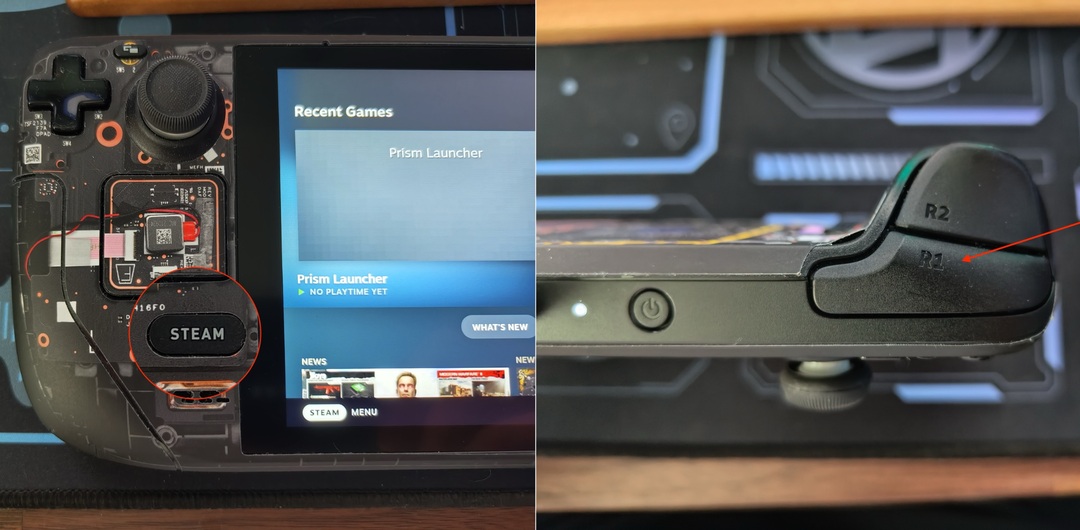
- Екранна снимка е заснета: След като натиснете тези бутони, екранната снимка ще бъде заснета. Ще видите известие, потвърждаващо, че екранната снимка е направена.
- Достъп до вашите екранни снимки: За да получите достъп до екранните си снимки, отворете секцията „Екранни снимки“ във вашата Steam библиотека. Тук ще намерите всички екранни снимки, които сте направили.
- Споделете вашите екранни снимки: Ако искате да споделите екранните си снимки, изберете екранната снимка, която искате да споделите, и щракнете върху бутона „Споделяне“. Можете да споделяте екранните си снимки на различни платформи като Facebook, Twitter или директно във вашия профил на Steam общност.

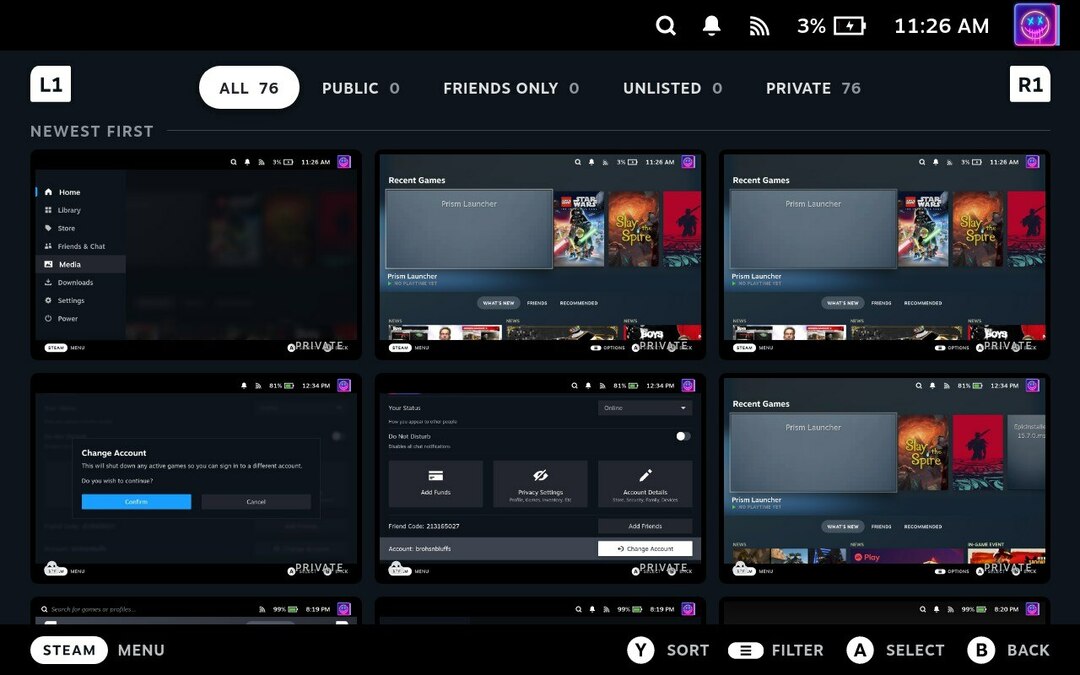
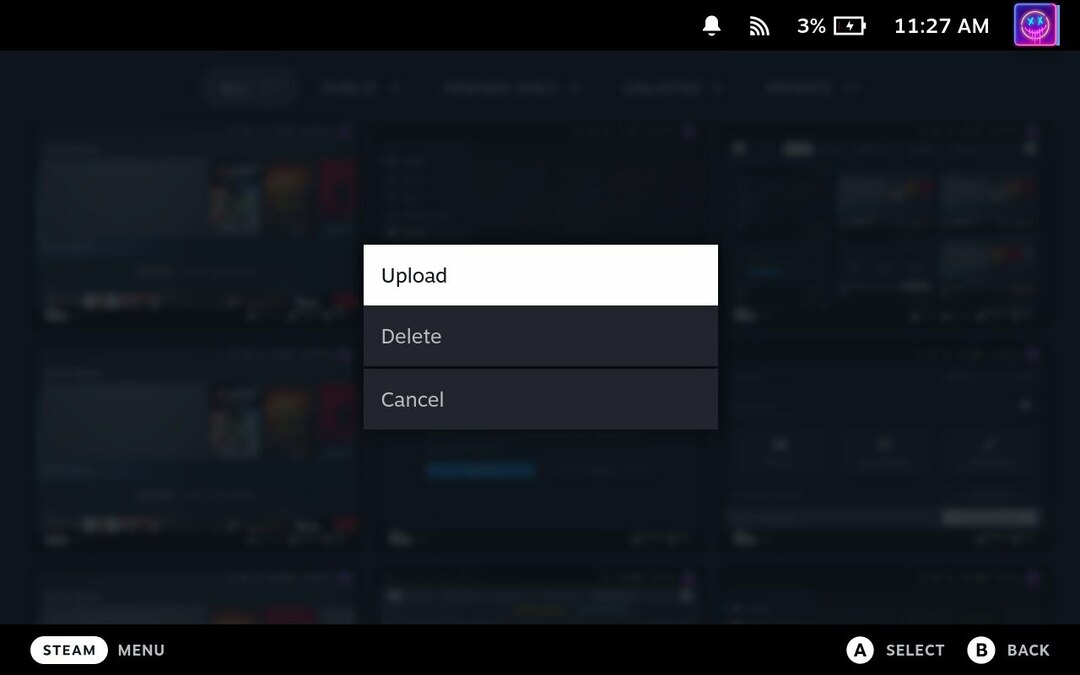
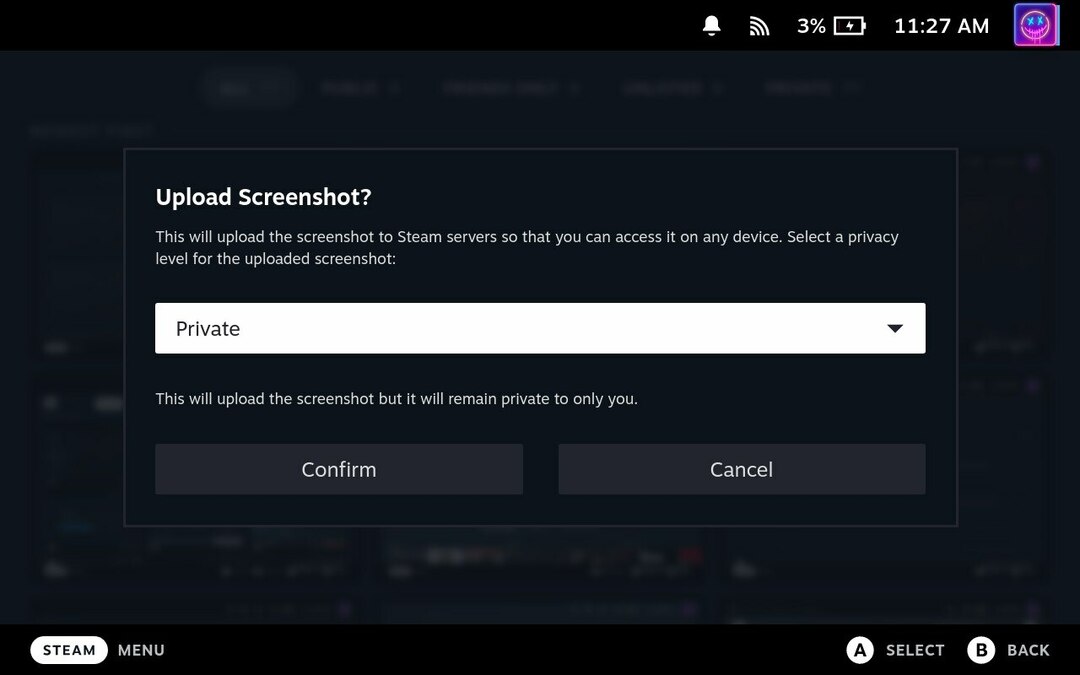
И това е! Успешно направихте и споделихте екранна снимка от вашия Steam Deck.
Заключение
Правенето на екранни снимки на вашия Steam Deck е лесен и ясен процес. Тя ви позволява да улавяте любимите си моменти от игрите и да ги споделяте с приятелите си и игралната общност. Така че следващия път, когато постигнете висок резултат или изживеете спираща дъха сцена от играта, не забравяйте да направите екранна снимка и да споделите радостта си със света!
Не забравяйте, че Steam Deck е нещо повече от конзола за игри. Това е мощен ръчен компютър, който ви позволява да правите много повече от просто да играете игри. Така че, изследвайте, експериментирайте и се възползвайте максимално от вашия Steam Deck.
Очаквайте още съвети и трикове как да извлечете максимума от своите устройства за игри. Приятна игра!
Моля, имайте предвид, че интерфейсът и функционалността на Steam Deck може да се променят с актуализации и различни версии на софтуера. Винаги се обръщайте към най-новите официални ресурси на Valve Corporation и ръководството на вашето устройство за най-точната и актуална информация.